Excel中如何按月份顺序批量创建新工作表
来源:网络收集 点击: 时间:2024-07-27【导读】:
我们在使用Excel的工作中,时不时就会有批量创建工作表的需求,今天小编就想借助一个实例教会大家如何按月份顺序批量创建新工作表!感兴趣的话,一起看下来吧!方法/步骤1/6分步阅读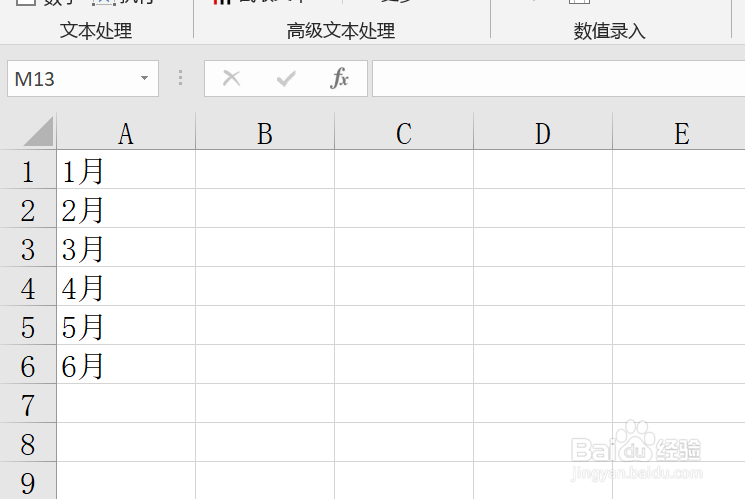 2/6
2/6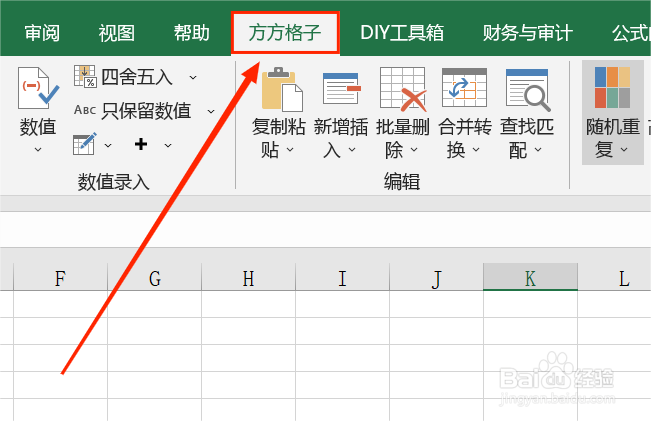 3/6
3/6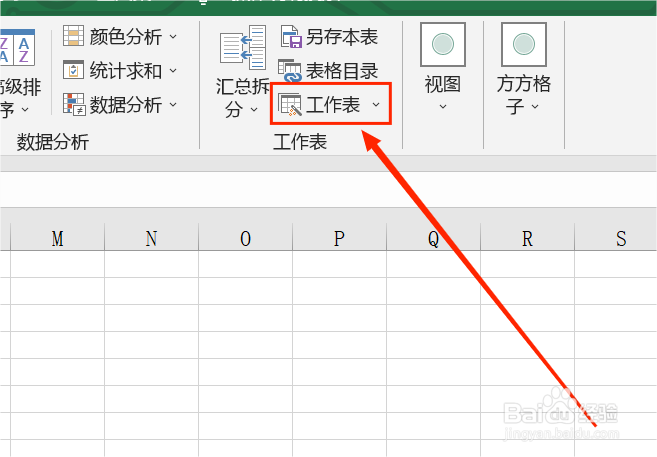 4/6
4/6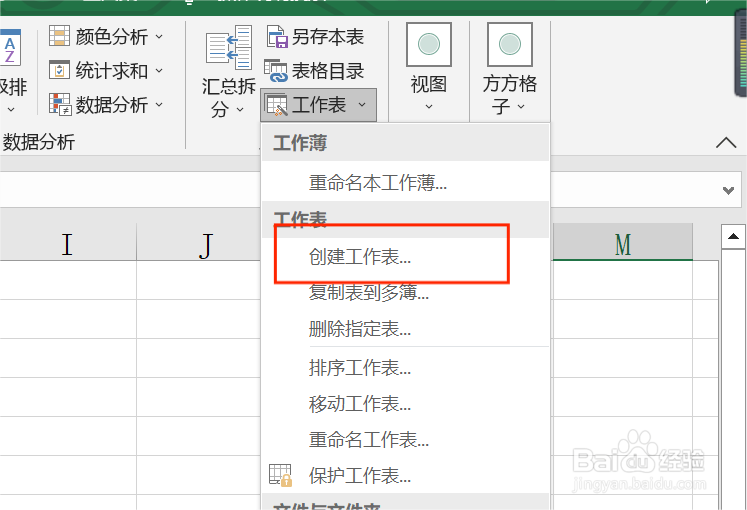 5/6
5/6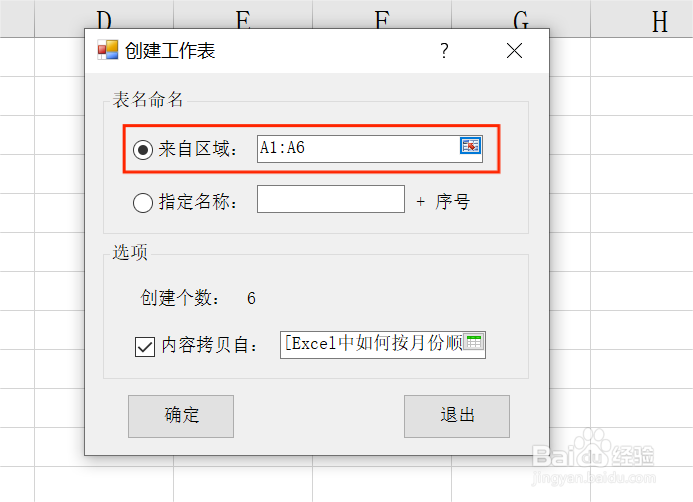 6/6
6/6 注意事项
注意事项
在本例中,我们想要在下表中按月份顺序创建新工作表,可以这么做,首先我们打开Excel文件。
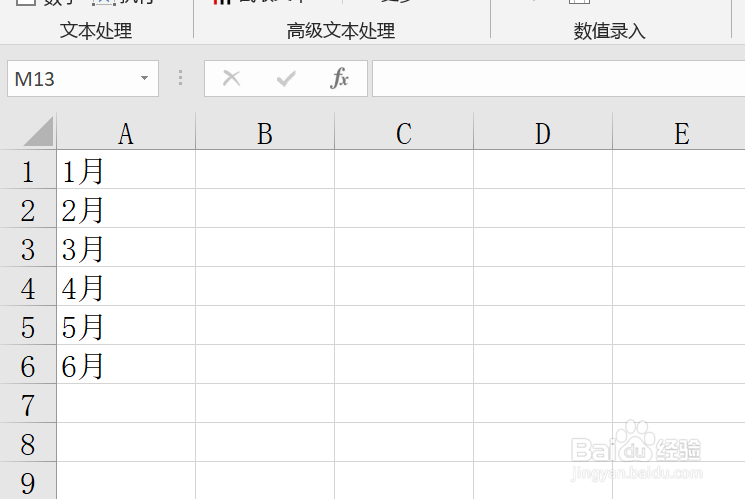 2/6
2/6在表格上方,找到【方方格子】选项卡。
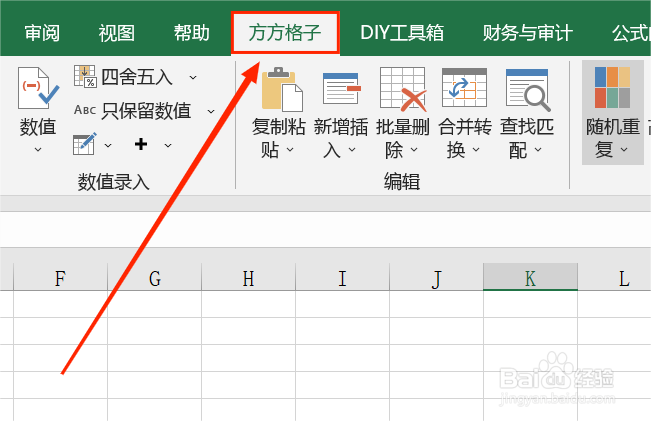 3/6
3/6然后我们在功能区,找到工作表这一模块,接着点击【工作表】选项卡进行下一步。
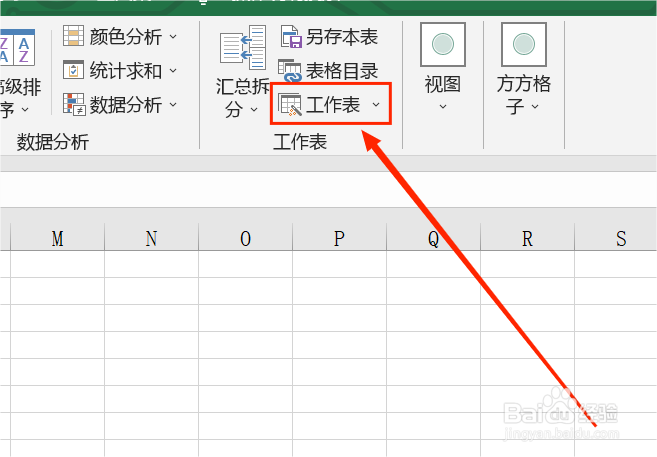 4/6
4/6接着我们在下拉菜单栏中,选择【创建工作表】。
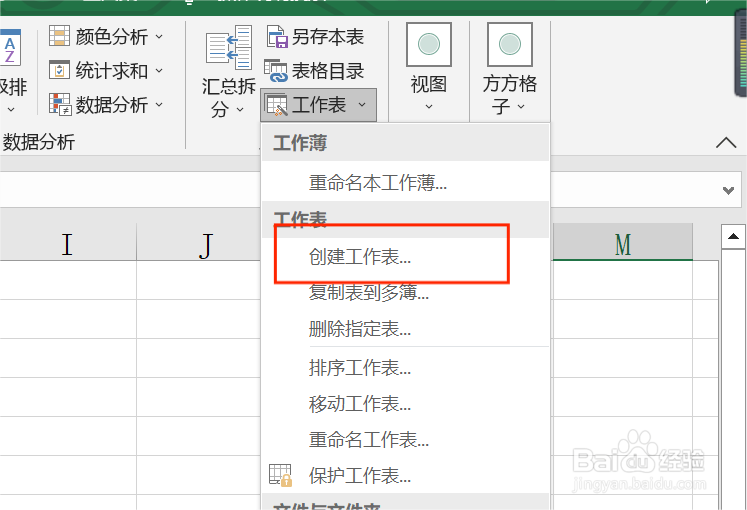 5/6
5/6这时,在弹出来的对话框中,勾选【来自区域】选择我们要创建的工作表表名,然后点击【确定】即可完成。
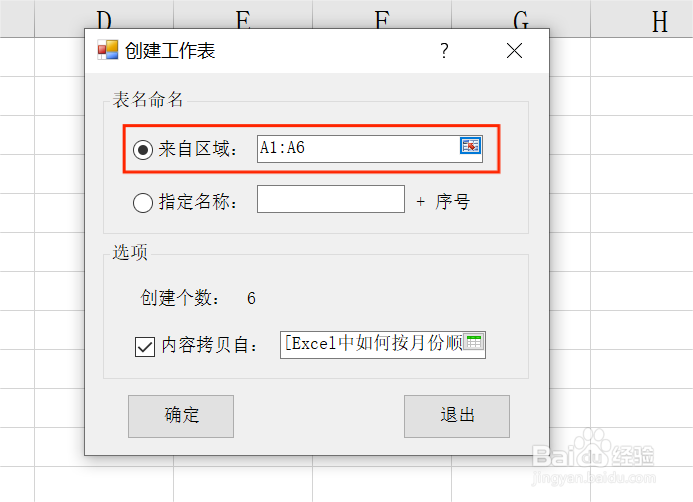 6/6
6/6再一次点击【确定】就可以完成新工作表的创建啦!
 注意事项
注意事项如果帮到你,帮忙点个赞哦
EXCEL版权声明:
1、本文系转载,版权归原作者所有,旨在传递信息,不代表看本站的观点和立场。
2、本站仅提供信息发布平台,不承担相关法律责任。
3、若侵犯您的版权或隐私,请联系本站管理员删除。
4、文章链接:http://www.1haoku.cn/art_1019646.html
上一篇:车贷还完怎么解除抵押登记
下一篇:如何发布会玩玩友圈动态
 订阅
订阅